Θα πρέπει να χρησιμοποιήσετε ένα αποκλειστικό εργαλείο επιδιόρθωσης DLL για την επίλυση τέτοιων ζητημάτων
- Το αρχείο Shell32.dll είναι ένα σημαντικό αρχείο συστήματος που διασφαλίζει την ομαλή λειτουργία των συσχετισμένων DLL.
- Είναι κυρίως υπεύθυνο για όλες τις εργασίες που σχετίζονται με τον ιστό και άλλες εργασίες όπως το άνοιγμα αρχείων κ.λπ.
- Τα σφάλματα Shell32.dll μπορούν να διορθωθούν διασφαλίζοντας ότι ο υπολογιστής σας εκτελεί την πιο πρόσφατη διαθέσιμη ενημέρωση των Windows.
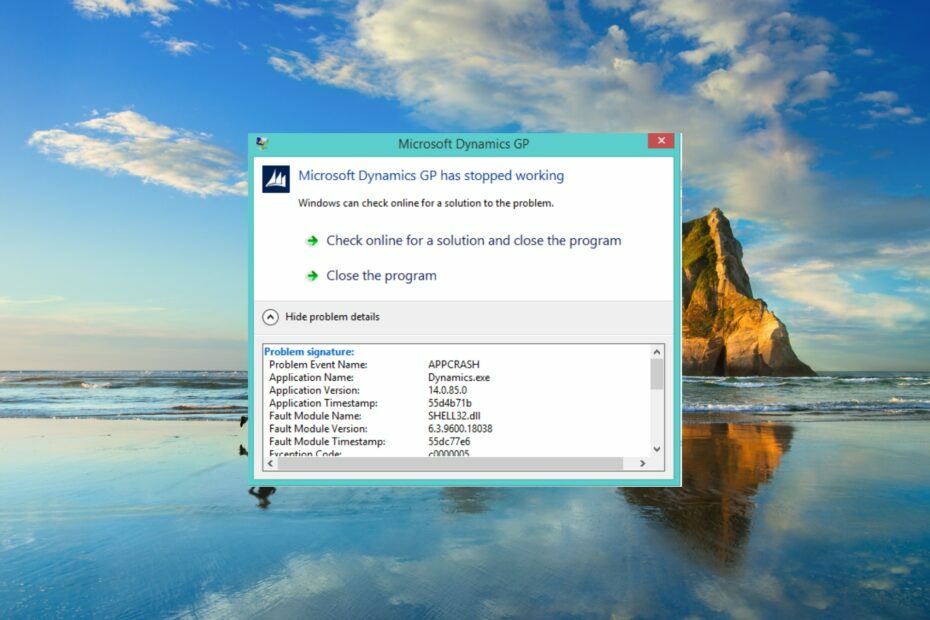
ΧΕΓΚΑΤΑΣΤΑΣΗ ΚΑΝΟΝΤΑΣ ΚΛΙΚ ΣΤΟ ΑΡΧΕΙΟ ΛΗΨΗΣ
Αυτό το εργαλείο θα αντικαταστήσει τα κατεστραμμένα ή κατεστραμμένα DLL με τα λειτουργικά τους ισοδύναμα χρησιμοποιώντας το αποκλειστικό του αποθετήριο όπου έχει τις επίσημες εκδόσεις των αρχείων DLL.
- Λήψη και εγκατάσταση του Fortect στον υπολογιστή σας.
- Εκκινήστε το εργαλείο και Ξεκινήστε τη σάρωση για να βρείτε αρχεία DLL που θα μπορούσαν να προκαλούν προβλήματα στον υπολογιστή.
- Κάντε δεξί κλικ Ξεκινήστε την επισκευή για την αντικατάσταση κατεστραμμένων DLL με λειτουργικές εκδόσεις.
- Το Fortect έχει ληφθεί από 0 αναγνώστες αυτόν τον μήνα.
Το Shell32.dll είναι ένα DLL που σχετίζεται με το σύστημα και είναι υπεύθυνο για πολλές σημαντικές λειτουργίες στο λειτουργικό σύστημα Windows. Συγκεκριμένα, το αρχείο Shell32.dll είναι συνδεδεμένο με πολλά άλλα αρχεία DLL, επομένως είναι πολύ σημαντικό και το σφάλμα Shell32.dll απαιτεί την προσοχή σας.
Ευτυχώς για εσάς, έχουμε συγκεντρώσει μια λίστα λύσεων που βοήθησαν αρκετούς χρήστες να επιλύσουν το πρόβλημα σφάλματος Shell32.dll στο τέλος τους. Αυτό είναι ένα από τα πιο κοινά DLL που λείπουν σφάλματα στα Windows 10 Η/Υ. Ακολουθήστε τον οδηγό για να διορθώσετε το πρόβλημα.
Τι είναι το Shell32.dll;
Το αρχείο Shell32.dll είναι ένα κρίσιμο αρχείο DLL του Windows OS που διασφαλίζει ότι άλλα σχετικά DLL λειτουργούν ομαλά χωρίς προβλήματα.
Η κύρια λειτουργία αυτού του αρχείου DLL είναι να ανοίγει και να χειρίζεται ιστοσελίδες και άλλα αρχεία στον υπολογιστή που διαχειρίζεται τις λειτουργίες του Windows Shell API (Διασύνδεση Προγραμματισμού Εφαρμογών).
Θα συναντήσετε πολλά μηνύματα σφάλματος που σχετίζονται με το αρχείο Shell32.dll. Μερικά από αυτά παρατίθενται παρακάτω:
- Το Shell32.dll δεν βρέθηκε
- Αυτή η εφαρμογή απέτυχε να ξεκινήσει επειδή δεν βρέθηκε το shell32.dll. Η επανεγκατάσταση της εφαρμογής ενδέχεται να επιλύσει αυτό το πρόβλημα.
- Δεν είναι δυνατή η εύρεση του [location]\shell32.dll
- Το αρχείο shell32.dll λείπει.
- Δεν είναι δυνατή η εκκίνηση [όνομα προγράμματος]. Λείπει ένα απαιτούμενο στοιχείο: shell32.dll. Εγκαταστήστε ξανά το [όνομα προγράμματος].
- Δεν είναι δυνατή η εγγραφή του Shell32.dll.
Το αρχείο Shell32.dll λείπει ή το σφάλμα δεν βρέθηκε το Shell32.dll μπορεί να οφείλεται σε κατεστραμμένο μητρώο, κατεστραμμένα αρχεία συστήματος, μόλυνση από κακόβουλο λογισμικό ή ιούς, εσφαλμένη εγκατάσταση κ.λπ.
Πώς μπορώ να διορθώσω το σφάλμα Shell32.dll που λείπει;
- Τι είναι το Shell32.dll;
- Πώς μπορώ να διορθώσω το σφάλμα Shell32.dll που λείπει;
- 1. Χρησιμοποιήστε ένα εξειδικευμένο εργαλείο
- 2. Καταχωρήστε το DLL
- 3. Διορθώστε κατεστραμμένα αρχεία συστήματος
- 4. Επιδιορθώστε το κατεστραμμένο κλειδί μητρώου
- 5. Σάρωση του υπολογιστή σας για ιούς
Δεδομένου ότι το αρχείο Shell32.dll είναι ένα σημαντικό DLL που σχετίζεται με το σύστημα των Windows, πρέπει να αντικαταστήσετε το αρχείο DLL μέσα στο φάκελο συστήματος των Windows.
Ωστόσο, αυτή δεν είναι μια βιώσιμη επιλογή για χρήστες που δεν είναι τόσο επαγγελματίες λόγω τυχόν λανθασμένης κίνησης θα μπορούσαν να καταστρέψουν το λειτουργικό σύστημα ή να καταστρέψουν τους υπολογιστές τους. Σε μια τέτοια περίπτωση, σας προτείνουμε να χρησιμοποιήσετε μια από τις καλύτερες επιδιόρθωση DLL εργαλεία.
Αυτό είναι ένα επαγγελματικό εργαλείο που θα σας βοηθήσει να διορθώσετε προβλήματα DLL που σχετίζονται με το σύστημα 100%. Εκτός από αυτό, μπορεί επίσης να σας βοηθήσει να διορθώσετε σφάλματα DLL τρίτων κατασκευαστών και σφάλματα συστήματος, να αφαιρέσετε κακόβουλο λογισμικό από τον υπολογιστή σας, να καθαρίσετε ανεπιθύμητα αρχεία και να ενισχύσετε την απόδοση του υπολογιστή σας.
2. Καταχωρήστε το DLL
- Ανοιξε το Αρχή μενού πατώντας το Νίκη κλειδί.
- Ανοιξε Γραμμή εντολών ως διαχειριστής.

- Πληκτρολογήστε την παρακάτω εντολή και πατήστε Εισαγω.
regsvr32 SHELL32.DLL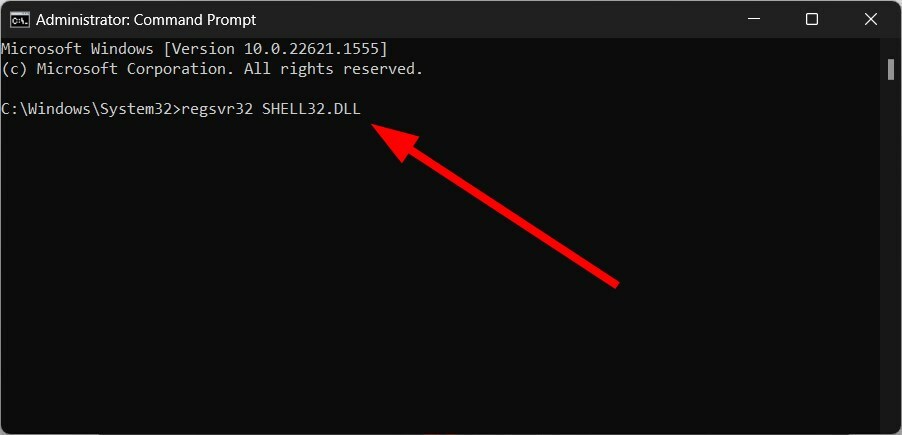
- Αυτό θα καταχωρήσει το αρχείο Shell32.dll στον υπολογιστή σας.
Είναι πιθανό, λόγω εφαρμογής ή προγράμματος τρίτου κατασκευαστή, το αρχείο Shell32.dll να καταργήθηκε ή να αντικατασταθεί. Μπορείτε να εφαρμόσετε την παραπάνω εντολή, να καταχωρήσετε ξανά το αρχείο Shell32.dll και να διορθώσετε το σφάλμα που σχετίζεται με το αρχείο DLL.
- Msvcp110.dll Σφάλμα που λείπει: 4 τρόποι για να το διορθώσετε
- Msvcp120.dll Σφάλμα που λείπει: Πώς να το διορθώσετε
- Το Xinput1_3.dll δεν βρέθηκε ή λείπει: Πώς να το διορθώσετε
3. Διορθώστε κατεστραμμένα αρχεία συστήματος
- Πάτα το Νίκη κλειδί για να ανοίξετε το Αρχή μενού.
- Ανοιξε το γραμμή εντολών ως διαχειριστής.

- Πληκτρολογήστε την παρακάτω εντολή και πατήστε Εισαγω.
sfc /scannow
- Περιμένετε μέχρι η σάρωση SFC να διορθώσει τα κατεστραμμένα αρχεία.
- Πληκτρολογήστε τις παρακάτω εντολές και πατήστε Εισαγω μετά από κάθε ένα.
DISM.exe /Online /Cleanup-image /ScanhealthDISM.exe /Online /Cleanup-image /RestorehealthDISM.exe /online /cleanup-image /startcomponentcleanup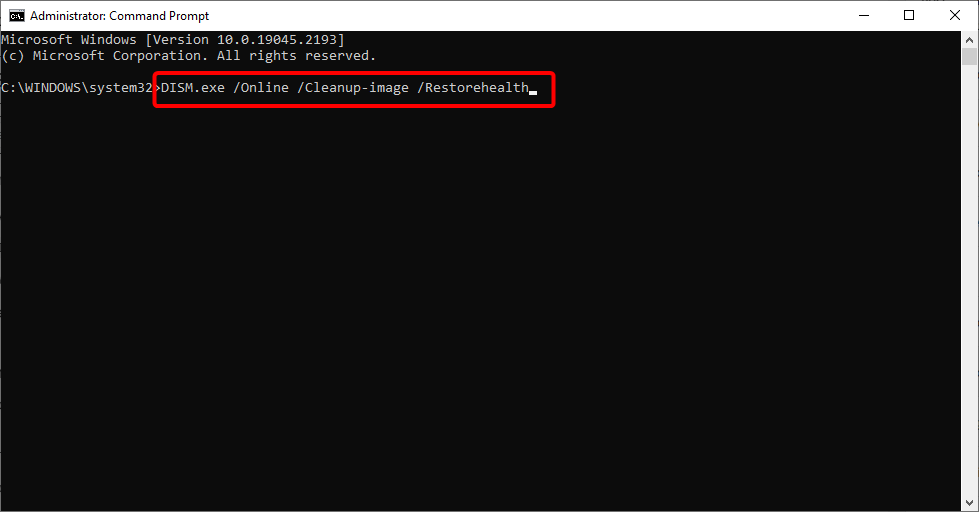
- Περιμένετε να ολοκληρωθεί η διαδικασία.
- Επανεκκίνηση τον υπολογιστή σας.
Τα κατεστραμμένα αρχεία συστήματος είναι συχνά ο λόγος πίσω από πολλά σφάλματα αρχείων DLL στον υπολογιστή σας με Windows 11. Μπορείτε να το επιλύσετε εύκολα χρησιμοποιώντας τις εντολές SFC και DISM.
Αυτή η λύση ήταν προτείνεται από έναν χρήστη στα φόρουμ της Microsoft και έχει βοηθήσει πολλούς χρήστες να επιλύσουν το σφάλμα Shell32.dll δεν βρέθηκε ή το Shell32.dll λείπει.
4. Επιδιορθώστε το κατεστραμμένο κλειδί μητρώου
Τα κατεστραμμένα κλειδιά μητρώου μπορούν επίσης να προκαλέσουν το σφάλμα δεν βρέθηκε Shell32.dll. Επειδή τα υπόλοιπα αρχεία μπορεί συχνά να έρχονται σε διένεξη με τα πραγματικά σημαντικά αρχεία και να προκαλέσουν πολλά προβλήματα στον υπολογιστή σας.
Επομένως, σας προτείνουμε να δείτε τον οδηγό μας, ο οποίος παραθέτει μερικά από τα καλύτερα καθαριστικά μητρώου για χρήση στα Windows 10. Όλα τα αναγραφόμενα καθαριστικά μητρώου έχουν ελεγχθεί και δοκιμαστεί από τους ειδικούς μας για να σας παρέχουν τις σωστές πληροφορίες σχετικά με τα εργαλεία.
Για χρήστες Windows 11, έχουμε επίσης έναν παρόμοιο οδηγό που παραθέτει μερικά από τα καλύτερα εργαλεία καθαρισμού μητρώου που μπορείτε να επιλέξετε για τη διόρθωση σφαλμάτων Shell32.dll.
5. Σάρωση του υπολογιστή σας για ιούς
- Ανοιξε το Αρχή μενού πατώντας το Νίκη κλειδί.
- Ανοιξε Ασφάλεια των Windows.

- Κάντε κλικ στο Προστασία από ιούς και απειλές.

- Επιλέγω Γρήγορη σάρωση.

- Εναλλακτικά, μπορείτε επίσης να κάνετε κλικ στο Επιλογές σάρωσης και επιλέξτε Πλήρης σάρωση για σάρωση σε βάθος.

- Εφαρμόστε τις διορθώσεις που ζητούνται για να αφαιρέσετε τον ιό ή το κακόβουλο λογισμικό από τον υπολογιστή σας.
- Επανεκκίνηση τον υπολογιστή σας.
Εάν ο υπολογιστής σας έχει μολυνθεί από ιό ή κακόβουλο λογισμικό, τότε όχι μόνο θα συναντήσετε ότι το Shell32.dll δεν βρέθηκε ή σχετίζεται με σφάλματα, αλλά η απόδοση του υπολογιστή σας θα μειωθεί επίσης.
Θα πρέπει να εκτελείτε μια σάρωση συχνά για να ελέγξετε εάν ο υπολογιστής σας είναι προστατευμένος. Έχουμε μια λίστα με μερικά από τα καλύτερα εργαλεία προστασίας από ιούς που μπορείτε να χρησιμοποιήσετε για την προστασία του υπολογιστή σας.
Αυτό είναι από εμάς σε αυτόν τον οδηγό. Για χρήστες που αντιμετωπίζουν το Σφάλμα που λείπει DLL στα Windows 11, μπορείτε να ανατρέξετε στις λύσεις στον οδηγό μας για να επιλύσετε γρήγορα το πρόβλημα.
Μη διστάσετε να μας ενημερώσετε στα σχόλια παρακάτω ποια από τις παραπάνω λύσεις διόρθωσε το σφάλμα Shell32.dll που δεν βρέθηκε και άλλα σφάλματα.
Εξακολουθείτε να αντιμετωπίζετε προβλήματα;
ΕΥΓΕΝΙΚΗ ΧΟΡΗΓΙΑ
Εάν οι παραπάνω προτάσεις δεν έχουν λύσει το πρόβλημά σας, ο υπολογιστής σας ενδέχεται να αντιμετωπίσει πιο σοβαρά προβλήματα με τα Windows. Προτείνουμε να επιλέξετε μια λύση all-in-one όπως Fortect για την αποτελεσματική επίλυση προβλημάτων. Μετά την εγκατάσταση, απλώς κάντε κλικ στο Προβολή & Διόρθωση κουμπί και μετά πατήστε Ξεκινήστε την επισκευή.
![[Fix] Η εκτέλεση κώδικα δεν μπορεί να προχωρήσει επειδή δεν βρέθηκε το dll](/f/ee87dcb2bba8d9f603dbd57c038d21dc.webp?width=300&height=460)

![Σφάλμα Rsaenh.dll κατεστραμμένο αρχείο στα Windows 10 [Διορθώθηκε]](/f/45e5af14ae93cea04d6aec1430bfffc4.jpg?width=300&height=460)